怎么关闭电脑防火墙
今天,就让我们一起走进这个简单却关键的操作流程,确保你在享受网络便利的同时,也能维护好个人隐私与设备安全。
一、了解防火墙的重要性
在深入操作之前,我们首先需要明确一点:防火墙是保护电脑免受恶意软件、病毒及未经授权访问的重要屏障。因此,在关闭防火墙之前,请确保你了解关闭可能带来的风险,并采取相应的安全措施,如使用可靠的防病毒软件、不访问可疑网站等。
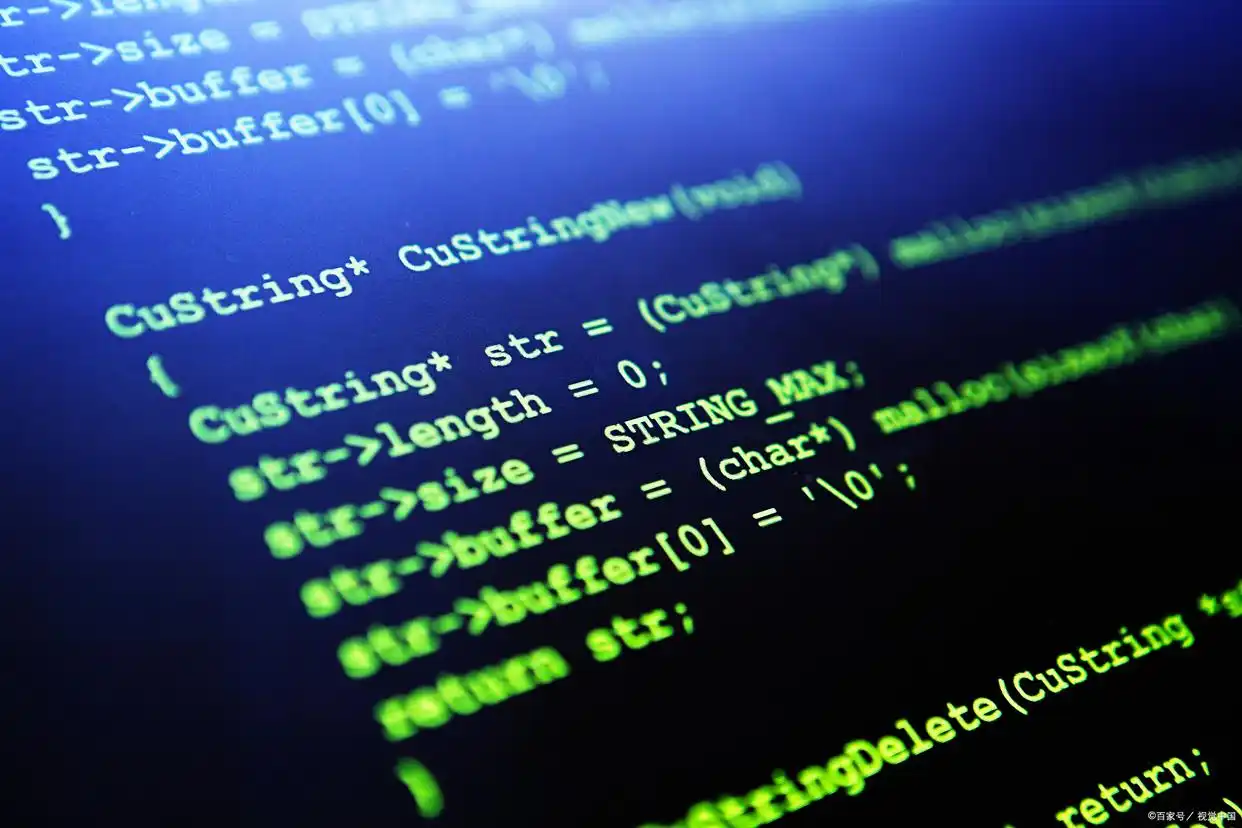
二、Windows系统防火墙关闭方法
对于大多数使用Windows操作系统的用户来说,关闭防火墙主要可以通过两种途径实现:
方法一:通过设置界面关闭
1、打开设置:首先,按下Win + I键,打开Windows设置界面。
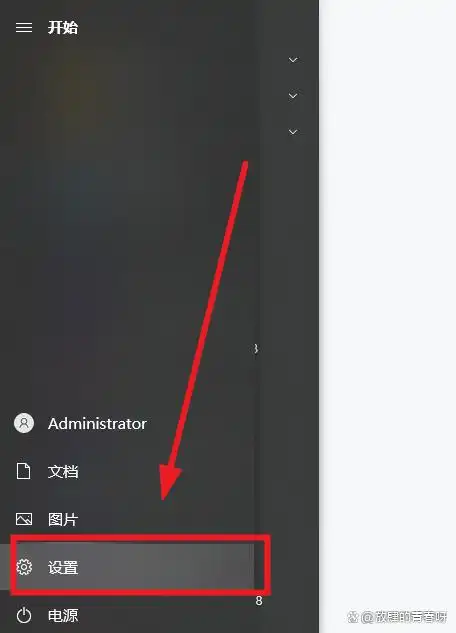
2、进入隐私和安全性:在设置界面中,如图:方法一、搜索框内输入防火墙,按下回车ENTER键就可以进入,方法二、点击(网络和lnternet)进入后如图2所示,点击Windows 防火墙。
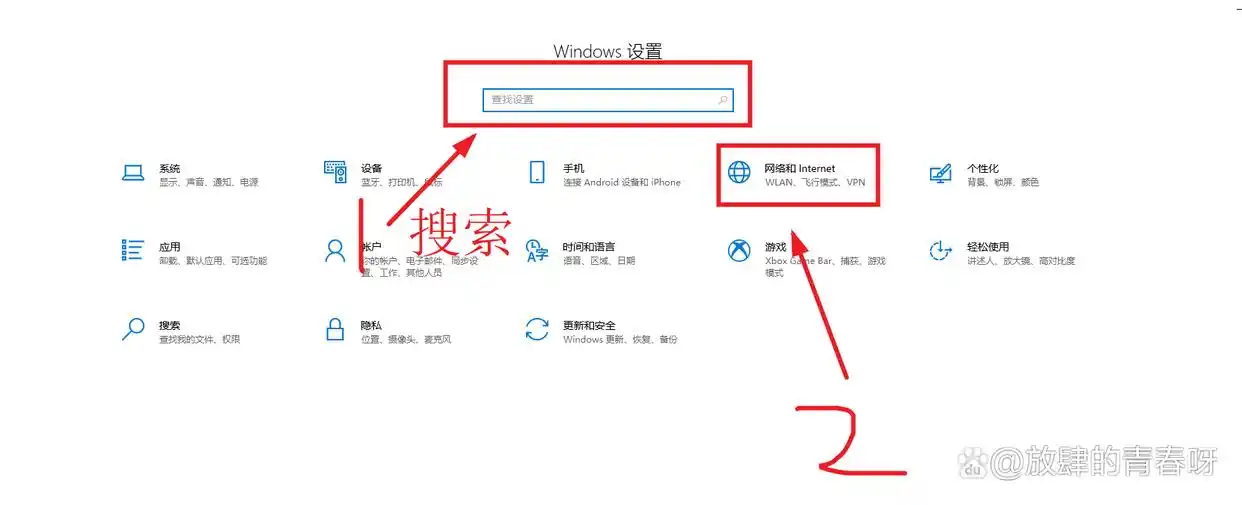
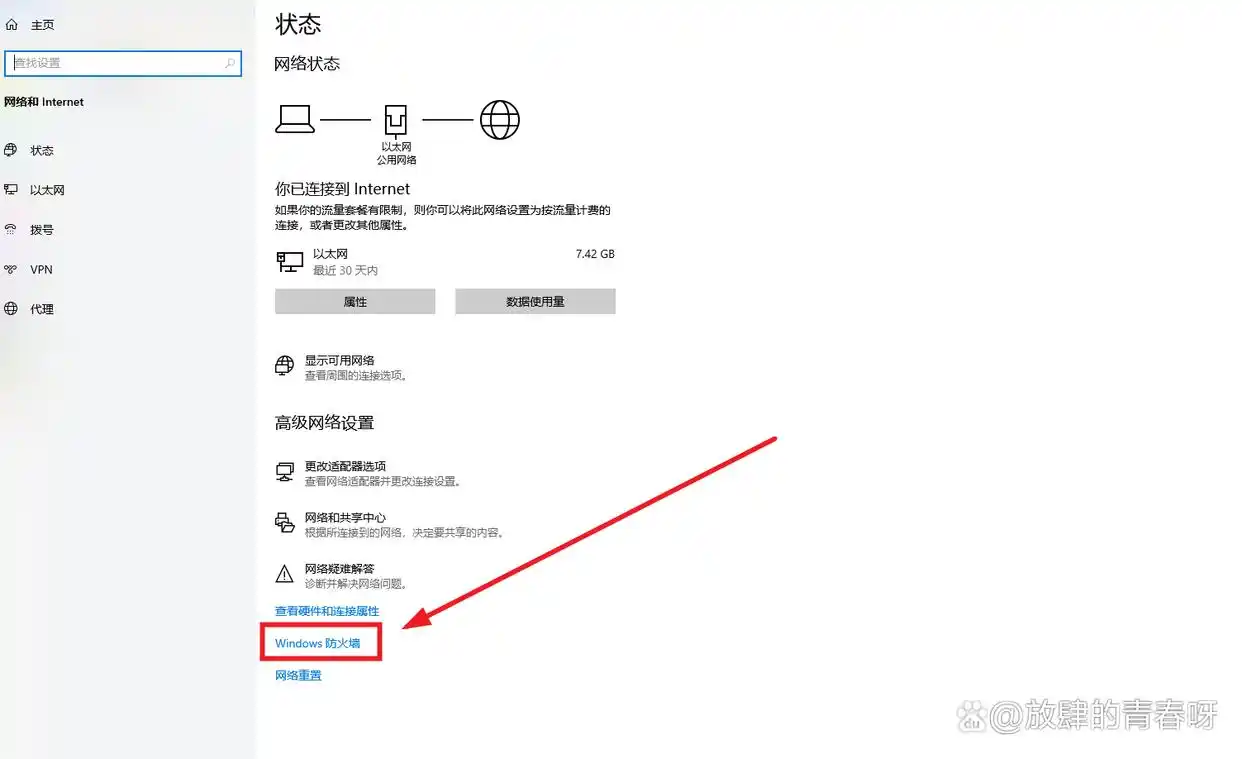
3、进入防火墙设置:在隐私和安全性页面中,找到并点击“启用或关闭 Windows防火墙如图1”。
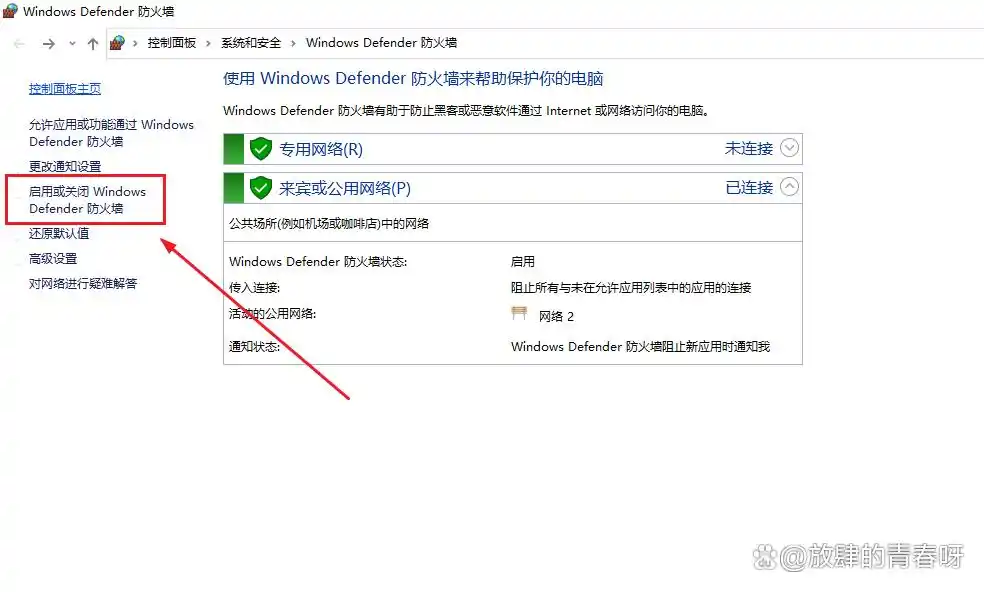
图1
4、关闭防火墙:在防火墙和网络保护窗口中,你会看到“专用网络”和“公用网络”两个选项。分别点击它们,然后在弹出的窗口中,将Microsoft Defender防火墙的状态从“开”改为“关”然后点击底部确定按钮。
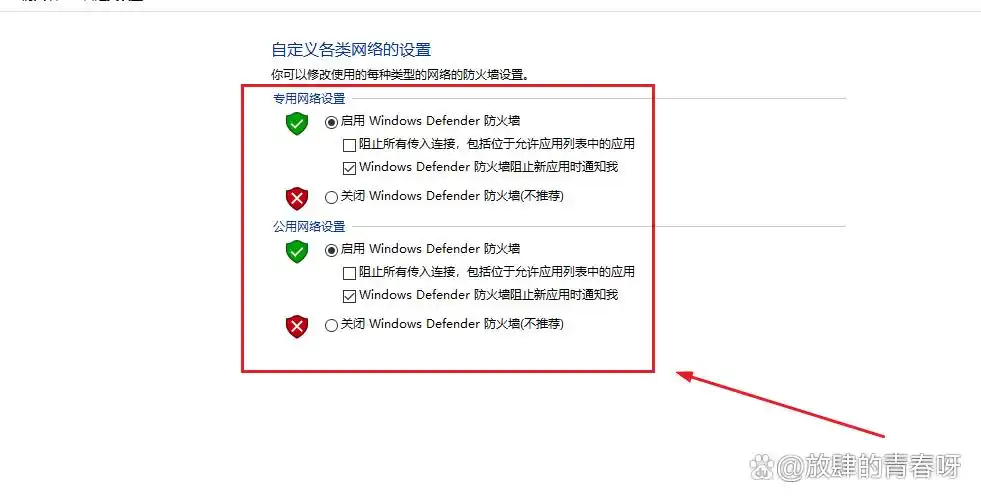
图1
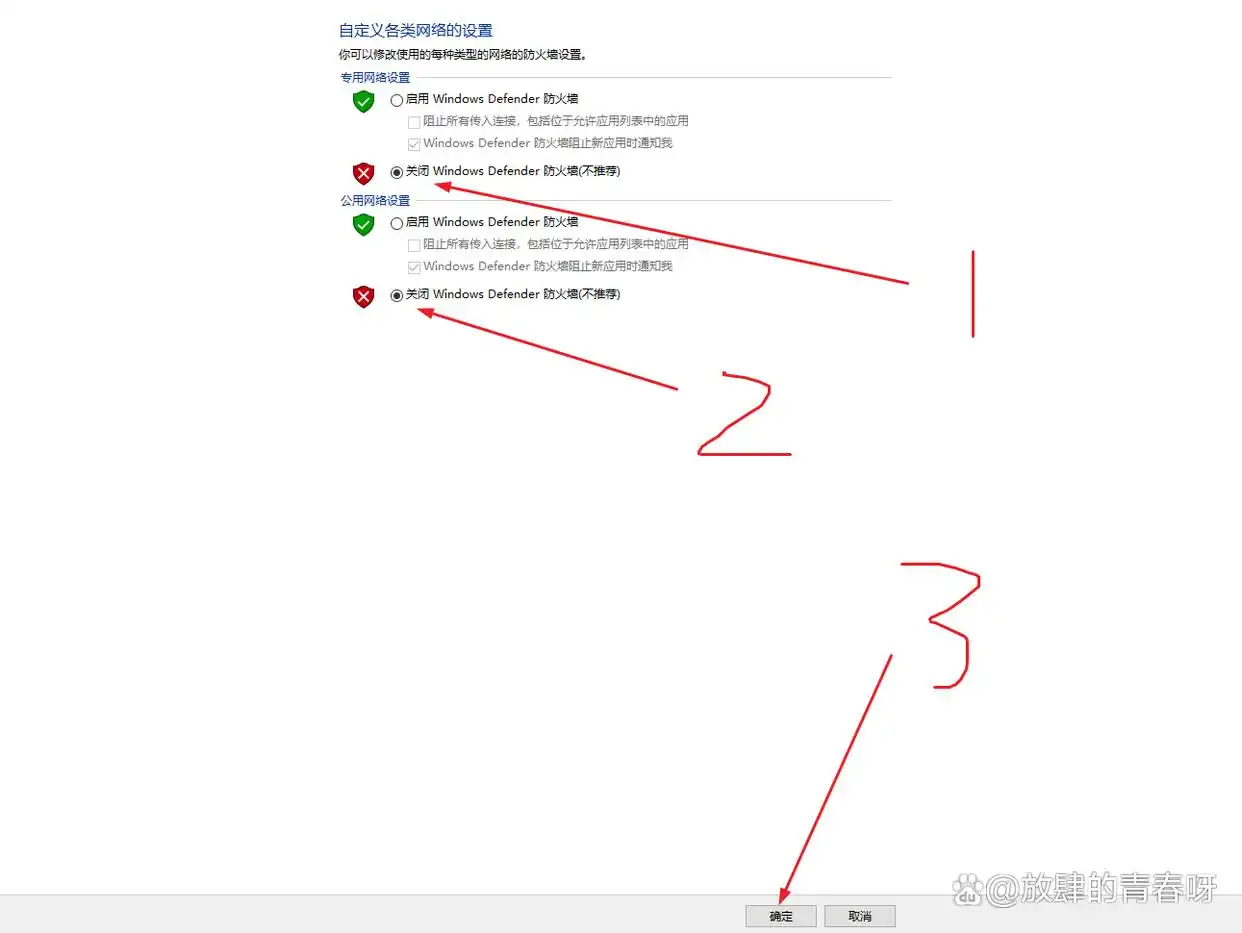
方法二:通过服务管理器关闭
1、打开服务管理器:右击桌面上的“此电脑”图标,选择“管理”,进入计算机管理界面。在左侧菜单中,找到并点击“服务和应用程序”下的“服务”。
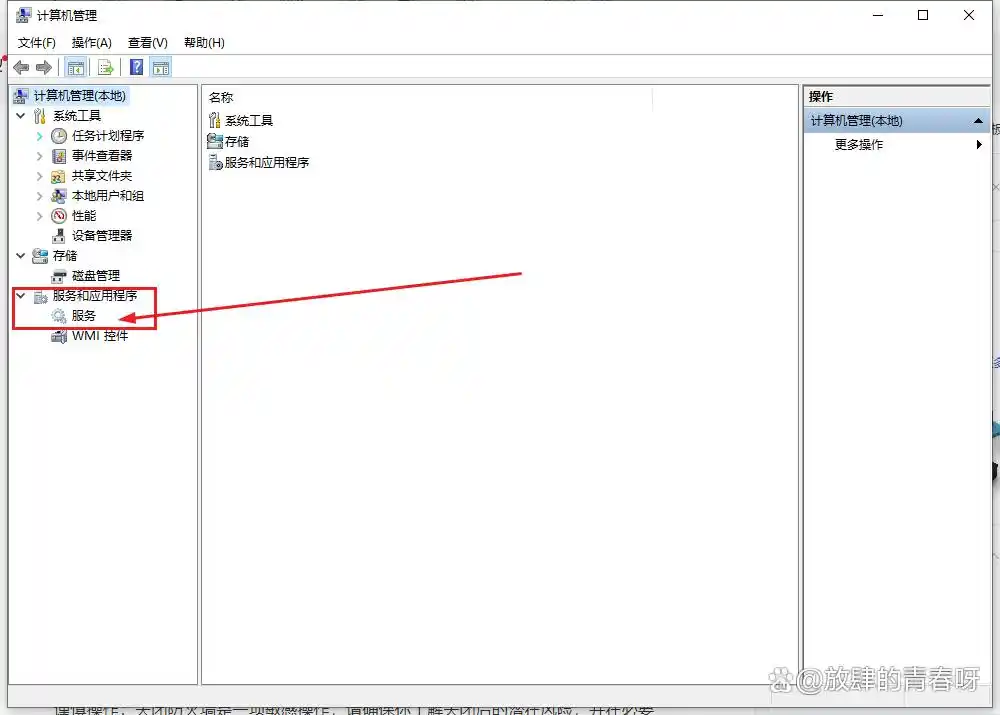
2、找到防火墙服务:在服务列表中,找到与防火墙相关的服务,通常是“Windows Defender Firewall”或类似名称的服务。
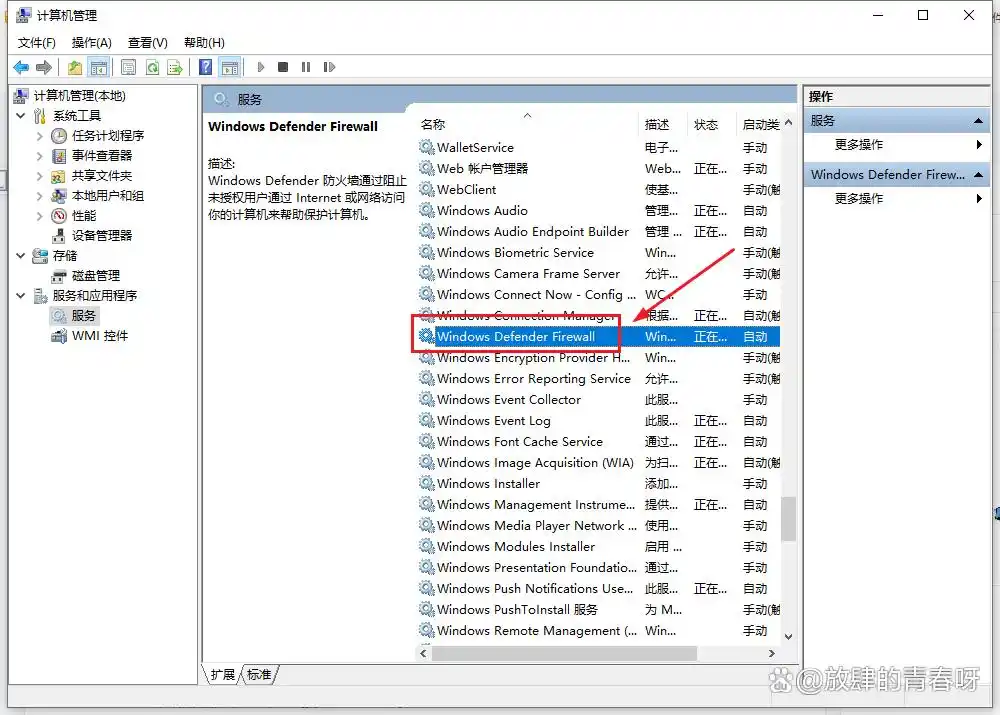
3、禁用防火墙服务:双击该服务,在弹出的属性窗口中,将“启动类型”改为“禁用”,然后点击“确定”按钮保存更改。
三、注意事项与安全建议
1、谨慎操作:关闭防火墙是一项敏感操作,请确保你了解关闭后的潜在风险,并在必要时进行。
2、临时关闭:建议仅在需要时临时关闭防火墙,并在操作完成后及时重新开启。
3、加强其他安全措施:关闭防火墙期间,务必确保其他安全软件(如防病毒软件)正常运行,以减少安全风险。
4、定期更新系统:保持操作系统及安全软件的最新状态,以抵御最新的安全威胁。
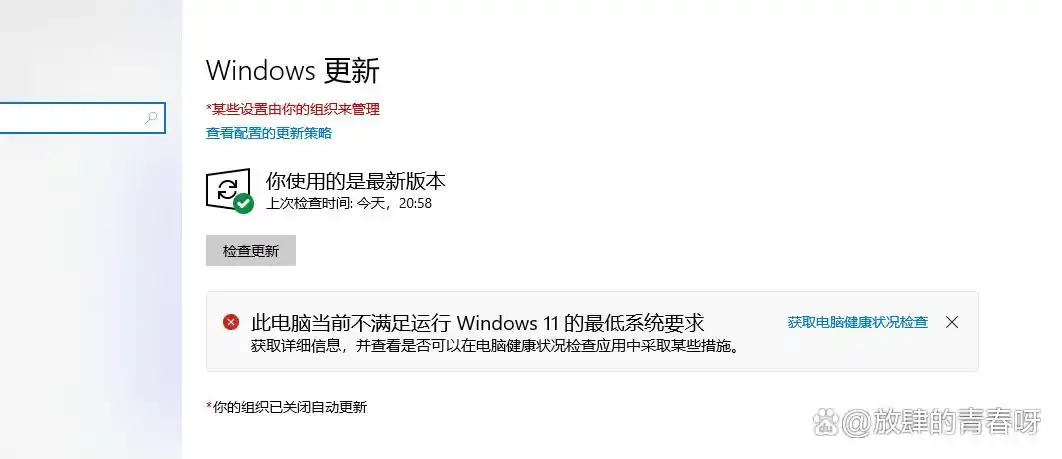
关闭电脑防火墙是一个简单却需谨慎对待的操作。通过以上介绍的两种方法,你可以轻松实现这一目的,并在需要时重新开启防火墙以恢复安全保护。








